从Eclipse转IDEA后面对的第一个问题,就是要为IDEA配置tomcat服务,否则不可用。那么,
功能需求
那么,该如何配置呢?
1、点击“Edit Configurations”进入tomcat服务编辑页面。如下图所示:

2、点击“Tomcat Server” 然后点击 “+” 添加tomcat server 添加tomcat 服务器,如下图所示:
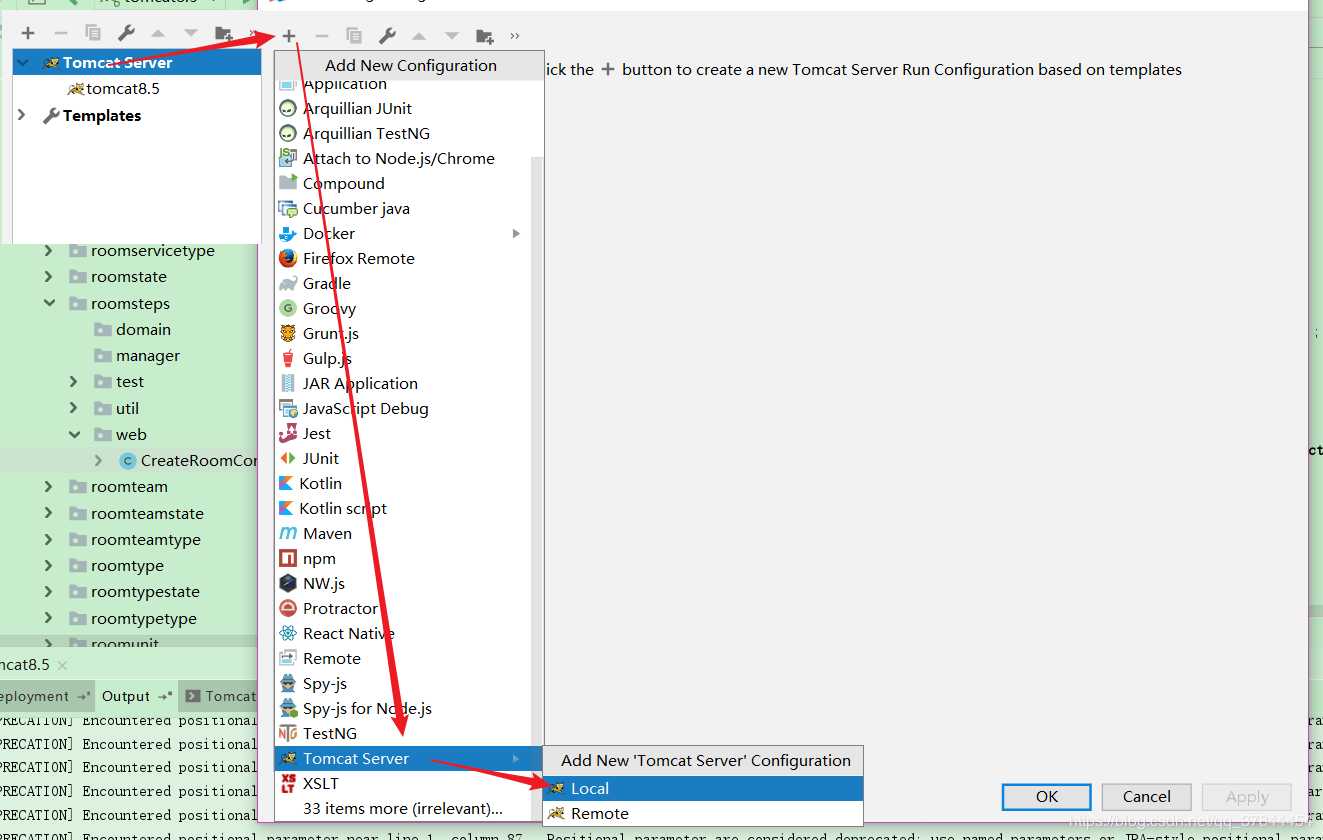
3、点击后会得到如下图所示:除了“Name”这个地方我们需要重命名一下,其他地方IDEA都会自动检测出来,我们使用默认的就行
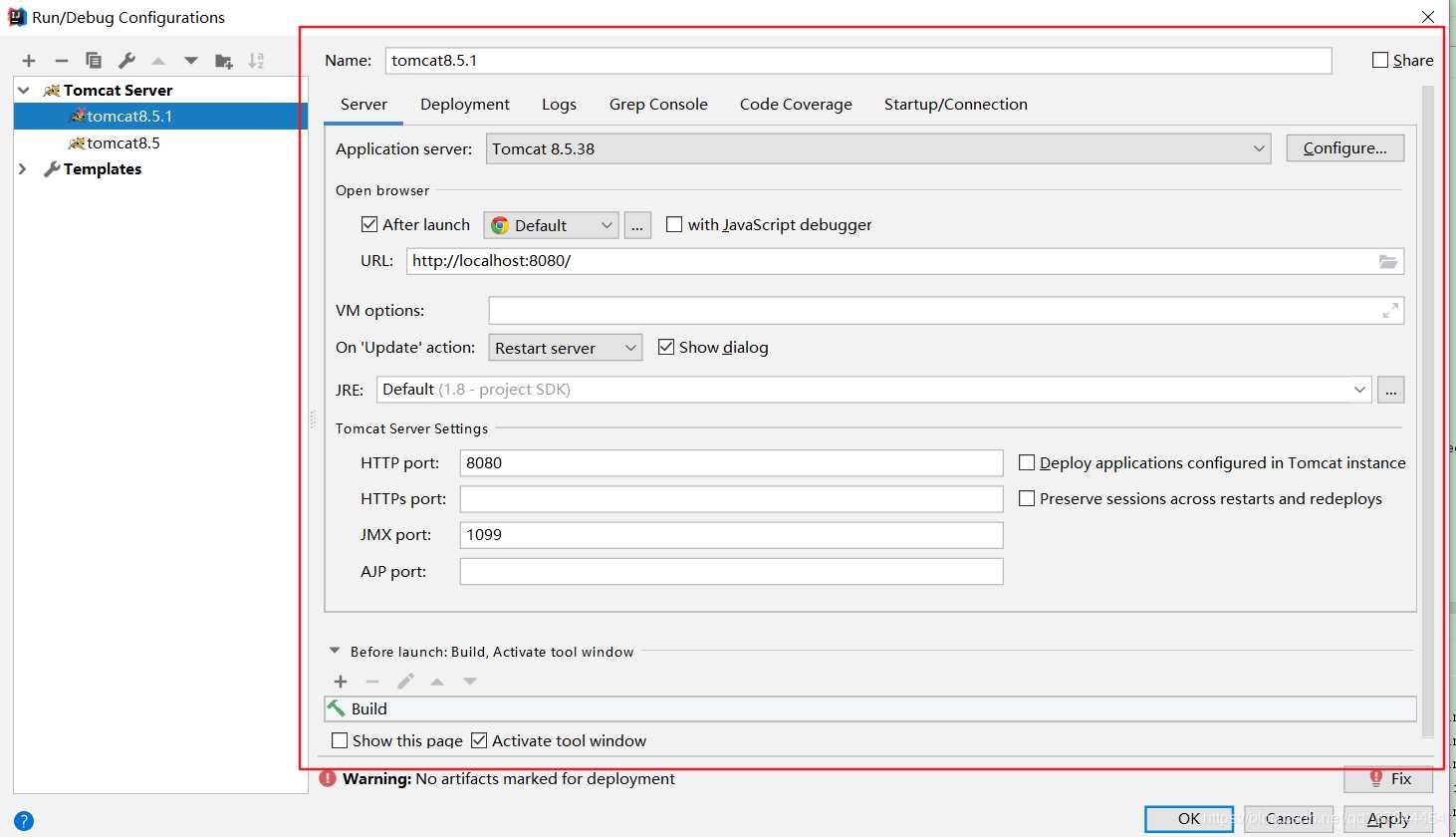
4、点击“Deployment”,然后点击“+”,如下图所示:
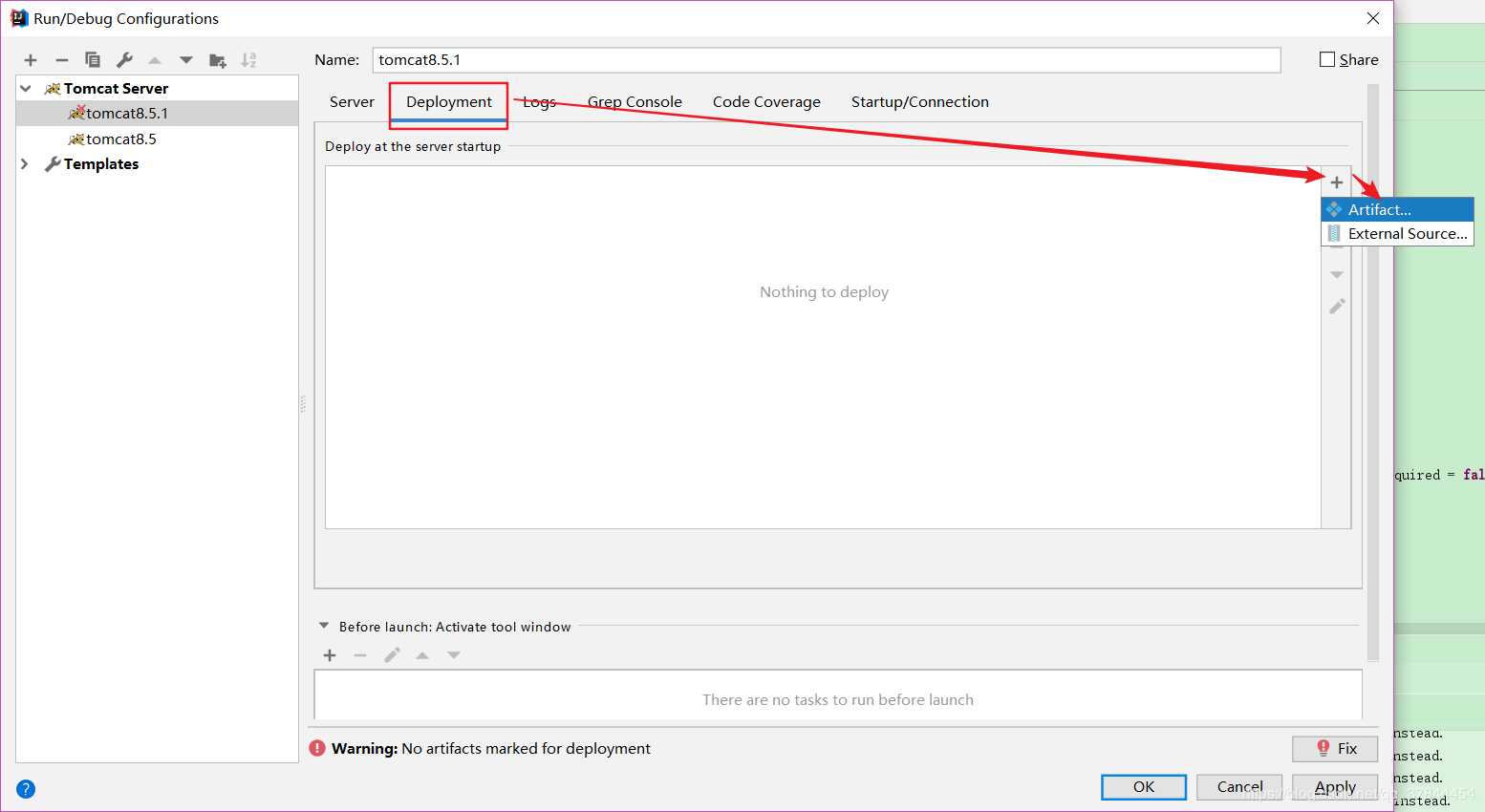
然后如下图:
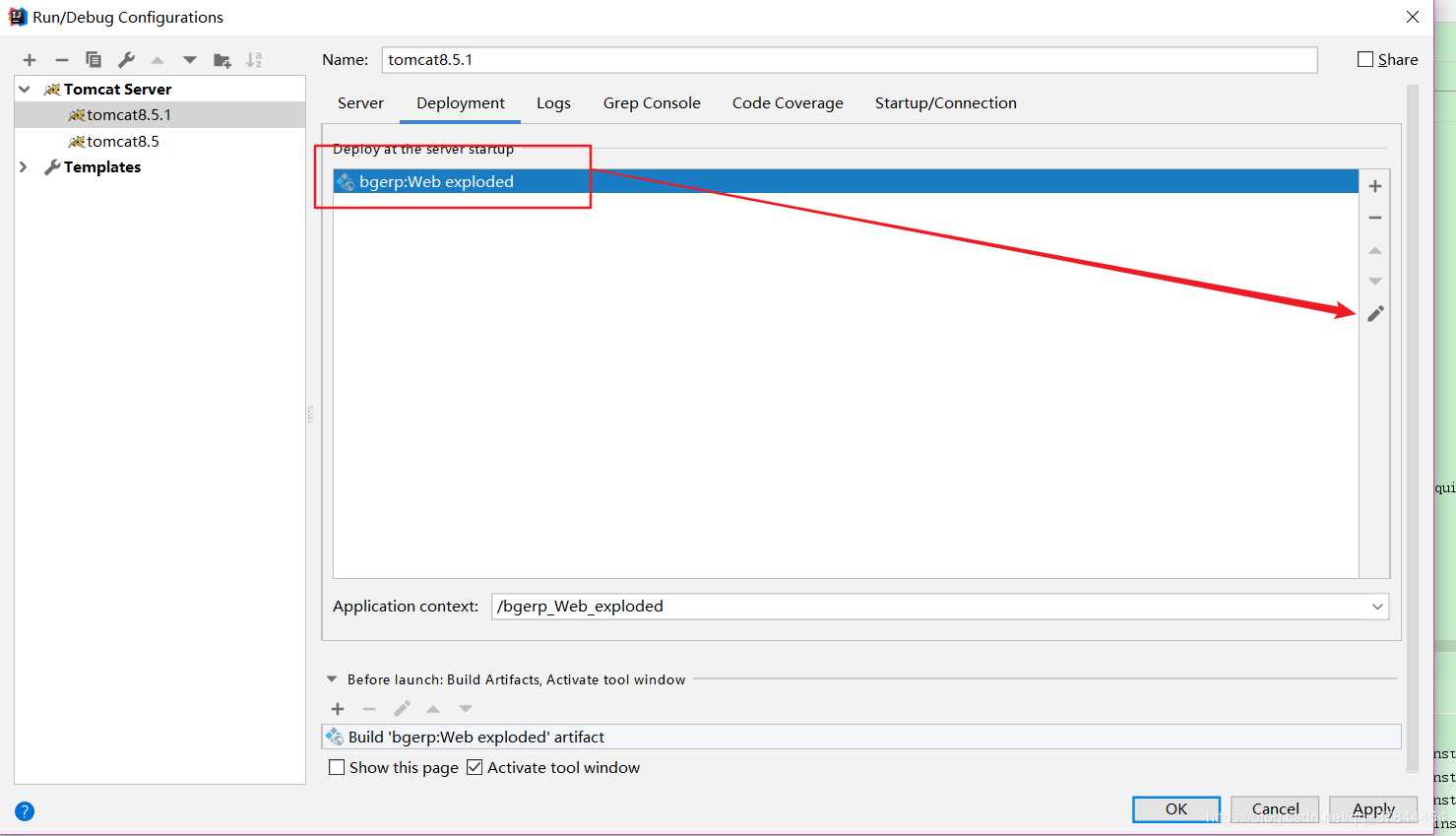
点击后进入一下面板:
1、Project配置
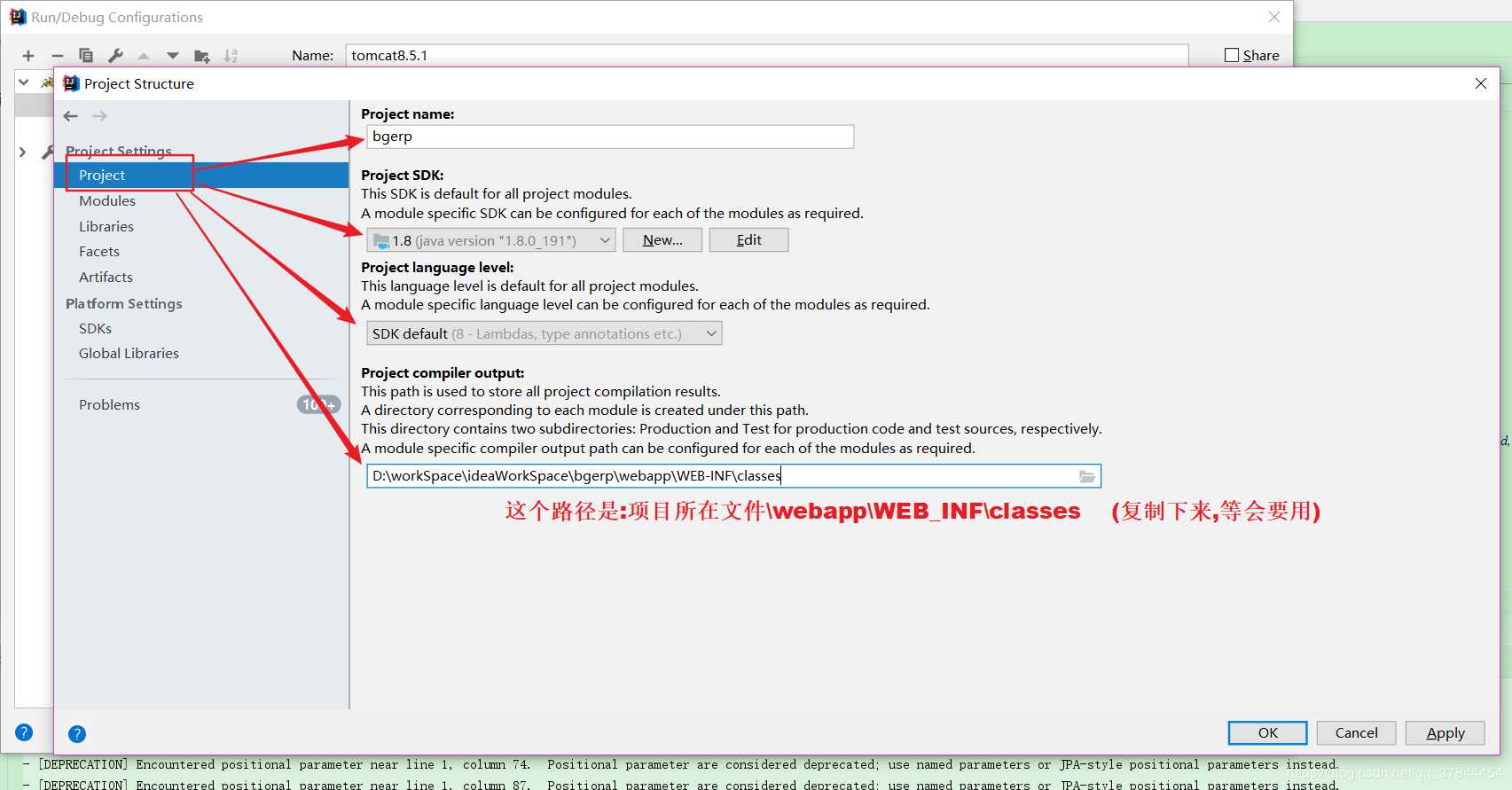
然后如下图:
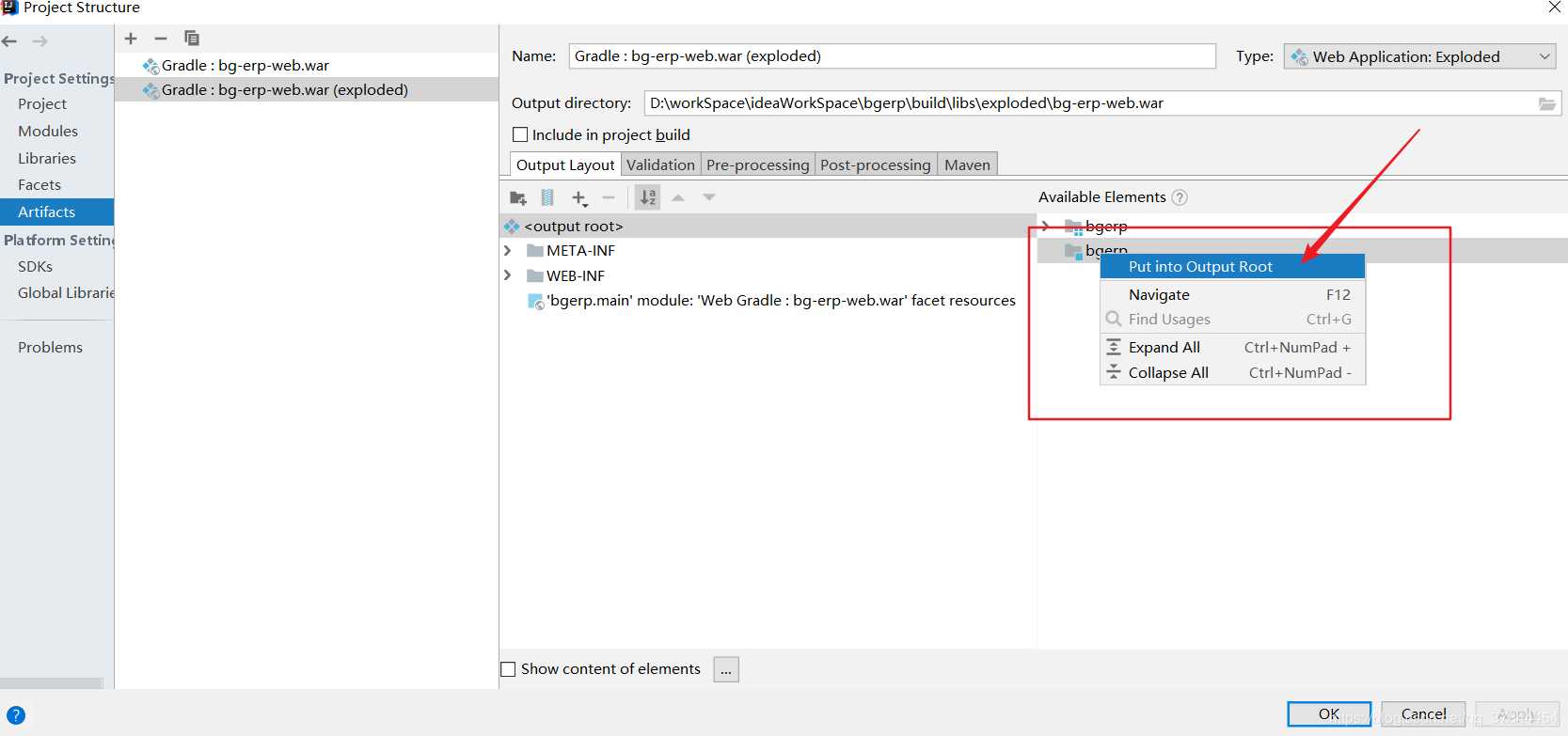
接下来:
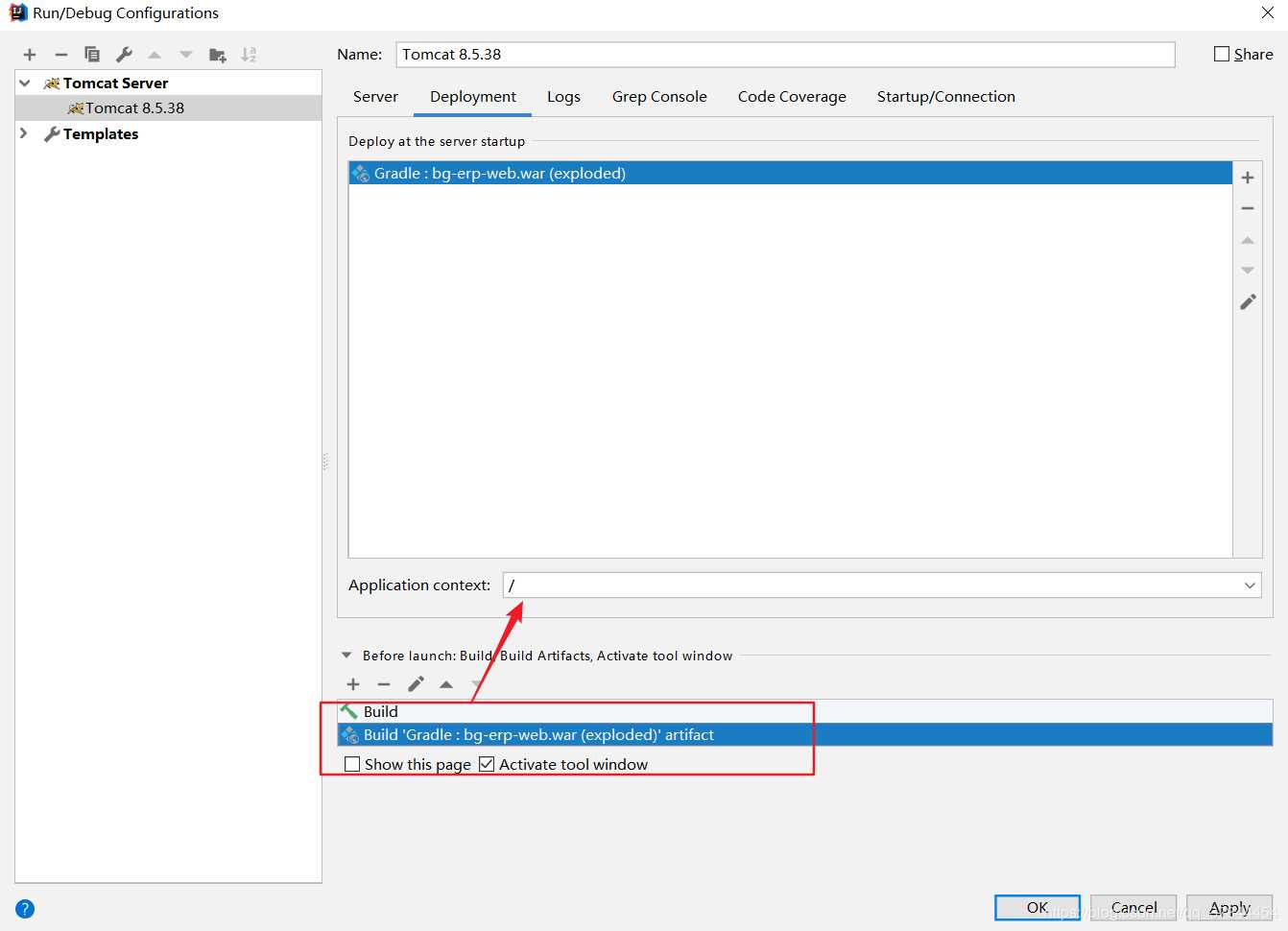
Idea的tomcat配置大致过程如上所述
版权声明:本文为CSDN博主「深海幽声」的原创文章,遵循 CC 4.0 BY-SA 版权协议,转载请附上原文出处链接及本声明。
原文链接:https://blog.csdn.net/qq_37844454/article/details/90476961
原文:https://www.cnblogs.com/blogger-Li/p/12014126.html